Google Ads dönüşüm takibi ile, reklamlarınızdan birine tıklayan kişilerin web sitenizde yaptığı eylemleri takip edebilirsiniz. Örneğin, Google Ads dönüşüm izlemeyi kurduğunuzda, çevrimiçi mağazanızda en fazla satış yapan Google Ads reklamlarınızın hangileri olduğunu öğrenebilirsiniz. Bu yazımızda sizlere bu işlemleri nasıl yapacağınızı detaylı bir şekilde tek tek açıklıyoruz.
Google Ads dönüşüm takibi nasıl kurulur? Adım adım rehber
Öncelikle bu rehberde, yeni Google Ads deneyimi için talimatlar yer alıyor. Eski sürümü kullanıyorsanız, Google Ads Yardım’a gidip, ardından dönüşüm takibi kurmak için Önceki’ye tıklayın. Eskisini mi ya da yeni Google Ads sürümünü mü kullandığınızı bilmiyorsanız, hangi Google Ads sürümünü kullandığınızı belirlemek için bu rehbere göz atabilirsiniz.
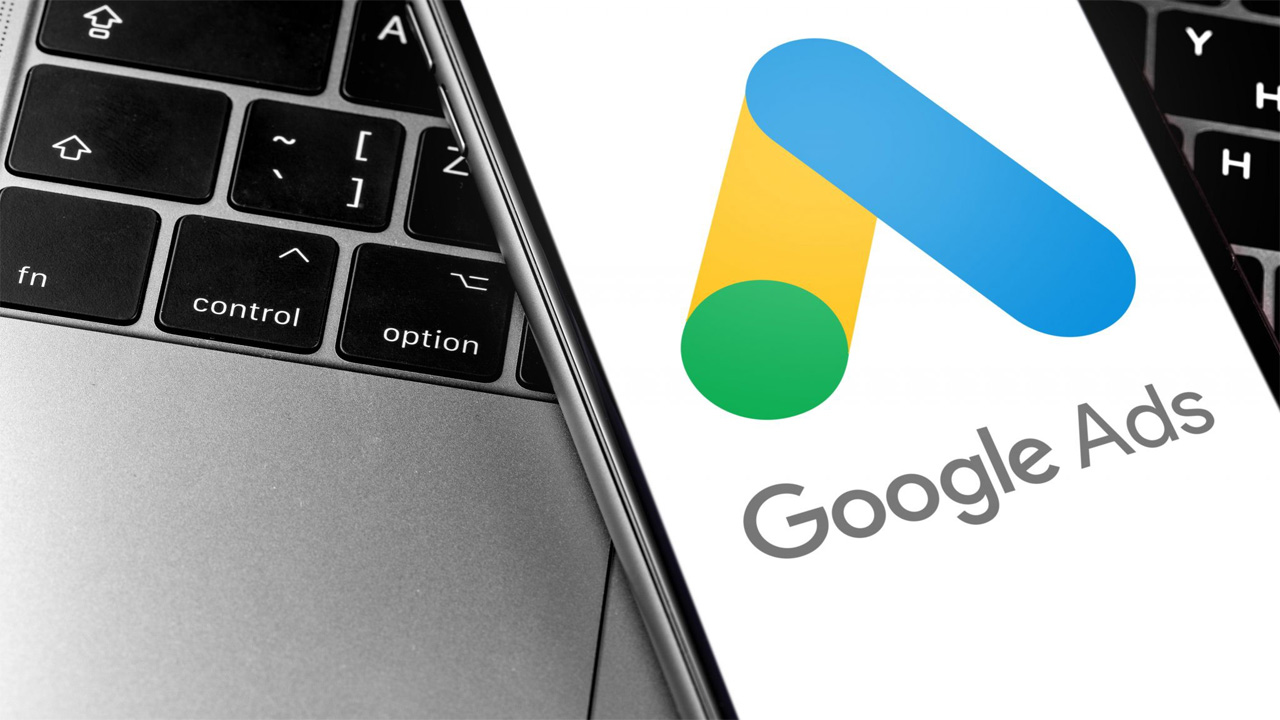
Google Ads dönüşüm takibi kurmadan önce ne yapmam gerekiyor?
Özel Google dönüşüm takibi tema kodu düzenlemeleri veya üçüncü taraf bir uygulama aracılığıyla kurmadan önce, Google Ads hesabınızda zaten dönüşüm takibi olaylarınızın olup olmadığını kontrol edin. Özel izlemeyi mevcut bir dönüşüm takibi yapılandırmasının üzerine kurarsanız, mağazanızda yinelenen dönüşüm takibi olayları olabilir.
SEO ve Google Ads işletmelere neler sağlıyor?
Yinelenen dönüşüm takibi de, hatalı rapor verilerine ve reklam optimizasyonunda sorunlara yol açabilir. Özel izlemeyi kurduğunuzda, Google Ads hesabınızdan yinelenen dönüşüm takibi olaylarını devre dışı bırakabilirsiniz. Ayrıca, yalnızca yinelenen izleme olaylarını devre dışı bıraktığınızdan emin olun. Yinelenmeyen dönüşüm olaylarını devre dışı bırakmak, reklam izleme doğruluğunu ve verimliliğini azaltabilir.
Bu talimatları takip etmeden önce aşağıdaki gereksinimlere sahip olmanız gerekiyor:
- Bir Google Ads hesabına sahip olmalısınız.
- Google Ads üzerinden bir reklam yayınlıyor veya yayınlamayı planlıyor olmalısınız.
Öncelikle belirtmemiz gerekir ki bu ileri düzey bir rehberdir. Yani HTML, CSS, JavaScript ve Liquid gibi web tasarım dillerini bilmeniz gerekir. Tüm gereksinimleri karşıladığınızı düşünüyorsanız detaylı rehberimize geçebiliriz.
Google Ads dönüşüm takibi kurma
Google Ads dönüşüm takibini kurmak için bir dönüşüm eylemi oluşturmanız, Google etiketini yüklemeniz ve ardından olay snippet’ini eklemeniz gerekir. Satın alma işlemlerini izliyorsanız, dönüşüm değerini satın alma tutarına göre ayarlamak için olay snippet’ini de düzenlemeniz gerekir.
Adım 1: Google Ads’te bir dönüşüm eylemi oluşturun
Google Ads dönüşüm takibi kurmak için, Google Ads dönüşüm eylemi oluşturma talimatlarını takip edebilirsiniz. En yaygın dönüşüm eylemi türü, satın alma işlemlerini izlemektir. Satın alma işlemlerini izlemek, reklamlarınızın çevrimiçi mağazanızda ne kadar satış ürettiğini anlamanıza yardımcı olur. Satın alma işlemlerini izlemek için kategoriyi Satın Alma/Satış olarak ayarlayın ve değeri, “Her dönüşüm için farklı değerler kullan” olarak ayarlayın. Dönüşüm eylemini oluşturmayı bitirdiğinizde, OLUŞTUR ve DEVAM ET’e tıklayın.
Google Ads, kullanıcılarına ek ücret yansıtmaya başlayacak
Adım 2: Google etiketini yükleyin
Dönüşüm eylemi oluşturduktan sonra, Google etiketini sitenizin tema kodunuza yüklemeniz gerekir. Takip etmeniz gereken adımlar, etiketinizin kimliğine (AW- veya G- ile başlayan) bağlı olarak farklılık gösterecektir. Google etiketini manuel olarak ekleme talimatlarını Google Ads Yardım’a girerek talimatları izleyebilirsiniz.
Adım 3: Olay snippet’ini yükleyin
Google etiketini yükledikten sonra, olay snippet’ini ödeme sayfanıza eklemeniz gerekir. Olay snippet’i, bir müşteri reklamlarınızdan birine tıklayıp daha sonra çevrimiçi mağazanızın ödeme sayfasına ulaştığında bir dönüşümü izler. Olay snippet’ini aşağıdaki adımları takip ederek yükleyebilirsiniz:
- Google Ads’te, Olay snippet’i bölümünde, Sayfa yüklenmesi’ni seçin.
- Olay snippet kodunu kopyalayın.
- Başka bir tarayıcı penceresinde, Shopify yönetici panelinizi açın ve Ayarlar > Ödeme’ye tıklayın.
- Ek betikler metin kutusuna, olay snippet’ini yapıştırın. Ek betikler metin kutusunda zaten kod varsa, olay snippet’ini mevcut kodun altına yeni bir satıra ekleyin.
- Google etiketini, Google etiketini yükleme adımında kullanılan etiketi kopyalayın. Bu etiketi, 4. adımda eklediğiniz olay snippet’inin üzerine ekleyin.
- Bir müşteri ödeme sayfasını yeniden yüklerse, Google Ads yinelenen bir dönüşüm kaydedebilir. Yinelenen dönüşümleri önlemek için, olay snippet’inin önceki ve sonraki satırlarına etiketler ekleyerek her müşteri için bir kez tetiklenmesini sağlayın:
- Snippet’in önceki satırına, {% if first_time_accessed %} yapıştırın.
- Snippet’in sonraki satırına, {% endif %} yapıştırın.
- Varsayılan para birimi USD’dir. ABD doları dışında bir para birimiyle satış yapıyorsanız, olay snippet’inde ‘USD’yi ‘{{ currency }}’ ile değiştirin.
- Varsayılan işlem kimliği boştur. Google Ads’in yinelenen dönüşümleri kaydetmesini önlemek için, ‘transaction_id’: satırının yanındaki ” ifadesini ‘{{ order_id }}’ ile değiştirin.
- Kaydet’e tıklayın.
Bu değişiklikleri yaptıktan sonra, betiğinizin aşağıdaki gibi görünmesi gerekiyor:
{% if first_time_accessed %}
\u003c!– Test dönüşüm sayfası için Olay snippet’i –\u003e
\u003cscript\u003e
gtag(‘event’, ‘conversion’, {
‘send_to’: ‘1234567’,
‘value’: 1.0,
‘currency’: ‘{{ currency }}’,
‘transaction_id’: ‘{{ order_id }}’,
});
\u003c/script\u003e
{% endif %}
Adım 4: Dönüşüm değerini dinamik hale getirin
Çevrimiçi mağazanızda izlediğiniz dönüşüm eylemi satın alma işlemleri ise, her dönüşümün değeri farklıdır. Örneğin, Mehmet bir giyim mağazasına sahiptir ve Google Ads üzerinden iki farklı reklam yayınlamaktadır: biri saat koleksiyonu için, diğeri ise tişört koleksiyonu için.
Her iki reklam da çevrimiçi mağazasında benzer sayıda tıklama ve satış üretmesine rağmen, saat koleksiyon reklamına tıklayan kişilerin yaptığı satın alma işlemlerinin değeri daha yüksektir. Şu yüzden daha yüksektir, çünkü müşteriler bu reklama tıkladıktan sonra daha pahalı ürünler satın alır. Mehmet de bu bilgiyi reklam harcamalarını nereye yapacağını belirlemek için kullanır.
Her dönüşüm için farklı bir değeri izlemek için, olay snippet’inizi her işlem için özel değerler kullanacak şekilde düzenlemeniz gerekiyor. Bunun için aşağıdaki adımları takip edebilirsiniz.
Adımlar:
- Örneğin Shopify kullanıyorsanız, yönetici panelinizi açın ve Ayarlar > Ödeme’ye tıklayın.
- Ek betikler metin kutusunda, Adım 3’te anlattığımız: Olay snippet’ini yükleyin adımında eklediğiniz olay snippet’ini bulun.
- ‘value’: ile başlayan satırı aşağıdaki snippetlerden biriyle değiştirin:
- Dönüşüm tutarından vergileri ve kargoyu hariç tutmak için bu snippet’i kullanın: ‘value’: {{ checkout.subtotal_price | divided_by: 100.0 }},
- Dönüşüm tutarına vergileri ve kargoyu dahil etmek için ise bu snippet’i kullanın: ‘value’: {{ checkout.total_price | divided_by: 100.0 }},
Ardından Kaydet’e tıklayın. Bu değişikliği yaptıktan sonra, betiğiniz aşağıdaki gibi görünmeli:
{% if first_time_accessed %}
\u003c!– Test dönüşüm sayfası için Olay snippet’i –\u003e
\u003cscript\u003e
gtag(‘event’, ‘conversion’, {
‘send_to’: ‘1234567’,
‘value’: {{ checkout.subtotal_price | divided_by: 100.0 }},
‘currency’: ‘{{ currency }}’,
‘transaction_id’: ‘{{ order_id }}’,
});
\u003c/script\u003e
{% endif %}
Etiketinizin çalıştığından emin olmak için, Google Ads hesabınızdaki Dönüşüm eylemleri sayfasında izleme durumunu kontrol edin. Dönüşüm takibi etiketinin doğrulanmış olarak görünmesi birkaç saat sürebilir.
Tüm bu talimatlardan sonra Remarketing kurmak isteyebimirsiniz, bu uygulama mağazanızı daha önce ziyaret eden kişilere yönelik reklamlar hedeflemenize yardımcı olacaktır. Dinamik remarketing, mağazanızın ziyaretçilerine, sitenizde görüntüledikleri belirli ürünlere dayalı olarak reklamlar hedefler.
Remarketing ve dinamik remarketing kurulumunun çoğunu Google Ads hesabınız aracılığıyla tamamlayabilirsiniz. Google’da remarketing ve dinamik remarketing kodunu kurmak için Google’ın kurulum kılavuzlarını göz atabilirsiniz.